computer Windows rallentato da app preinstallate che non usi mai? Questi software indesiderati, chiamati anche bloatware, occupano spazio di archiviazione prezioso e possono influire sulle prestazioni del sistema. Fortunatamente, ci sono modi semplici e veloci per rimuoverli.
Cos'è Bloatware e quali app dovresti disinstallare?
Bloatware è un software preinstallato sul computer dal produttore o dallo sviluppatore del sistema operativo. Possono includere app di produttività, giochi, utilità e software di sicurezza. Sebbene alcuni bloatware possano essere utili, la maggior parte non lo è e può essere disinstallata in modo sicuro.
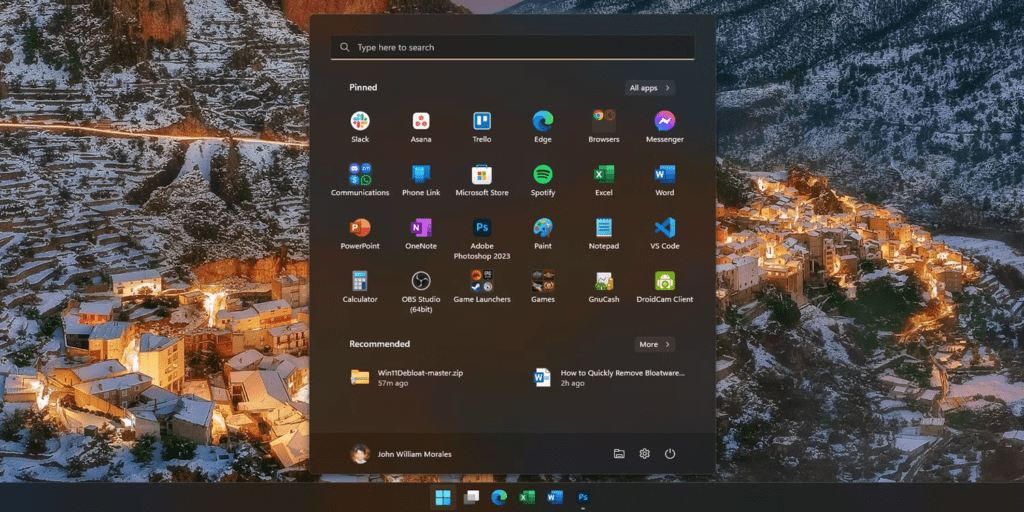
Ecco alcuni esempi di bloatware comuni su Windows 11:
- Applicazioni Microsoft: 3D Builder, Sveglie e orologio, Calcolatrice, Posta e calendario, Groove Music, Paint 3D, Foto, ecc.
- Giochi: Candy Crush Saga, Bubble Witch 3 Saga, Microsoft Solitaire Collection, ecc.
- Prove software: Microsoft Office 365, McAfee LiveSafe, ecc.
È importante notare che la disinstallazione di alcuni bloatware può influire sulla funzionalità del sistema. Ad esempio, disinstallare l'applicazione " foto " può impedirti di visualizzare le foto memorizzate sul tuo computer. Prima di eliminare un bloatware, assicurati di sapere a cosa serve.
Disinstallare Bloatware utilizzando le impostazioni di Windows 11
Windows 11 ha uno strumento integrato che ti consente di disinstallare facilmente bloatware.
Ecco come farlo:
- Apri il Start e cerca Impostazioni .
- Fai clic su App , quindi su App e funzionalità .
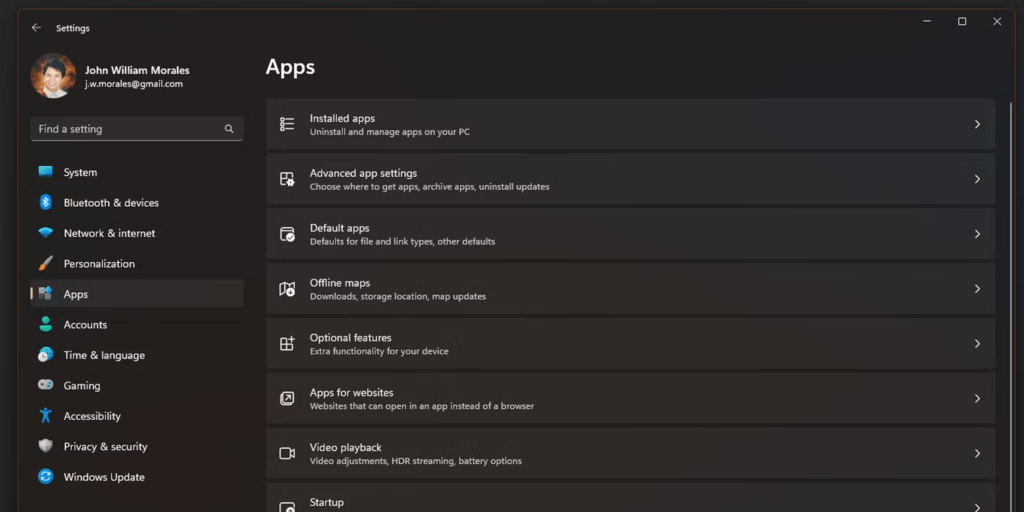
- Scorri l'elenco delle app e trova il bloatware che desideri rimuovere.
- Fai clic sul nome dell'app, quindi su Disinstalla .

- Seguire le istruzioni visualizzate sullo schermo per completare la disinstallazione.
Rimuovi le app Windows 11 preinstallate dal menu Start
Alcune app Windows 11 preinstallate non possono essere disinstallate utilizzando Impostazioni. Puoi rimuoverli dal menu Start seguendo questi passaggi:
- Fai clic con il pulsante destro del mouse sull'applicazione che desideri rimuovere dal menu Start.
- Seleziona Disinstalla dal menu contestuale.
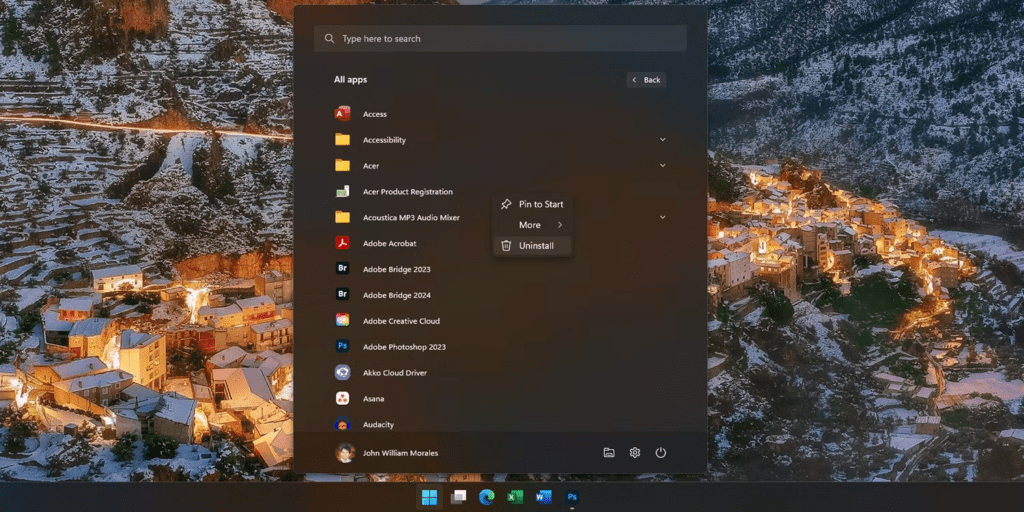
- Conferma la disinstallazione nella finestra pop-up che appare.
Rimuovere Bloatware utilizzando Win11Debloat
Win11Debloat il bloatware Windows .
Ecco come utilizzare Win11Debloat:
- Scarica e installa Win11Debloat da GitHub.
- Avviare l'applicazione e fare clic sul Scansione .
- Win11Debloat visualizzerà un elenco di tutti i bloatware rilevati sul tuo sistema.
- Il programma di installazione verrà quindi aperto in una nuova Windows PowerShell. Digitare 1 o 2 per scegliere il metodo di rimozione del bloatware, quindi premere Invio
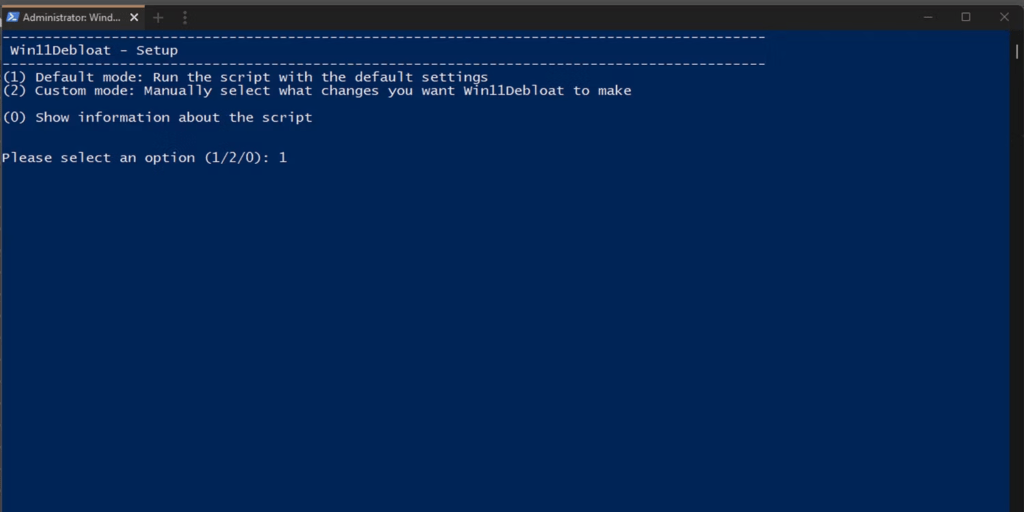
- Seleziona il bloatware che desideri rimuovere e fai clic sul Disinstalla .
- Riavvia il computer dopo aver disinstallato bloatware.
Avvertenza: Win11Debloat è uno strumento potente. Assicurati di capire cosa stai facendo prima di eliminare le app.
Conclusione
Seguendo le istruzioni sopra riportate, potrai rimuovere facilmente il bloatware da Windows 11 e migliorare le prestazioni del tuo computer . Ricorda di fare attenzione a quali app disinstalli e di eseguire il backup dei dati importanti prima di iniziare.




